¿Cómo cambiar el visor de imágenes predeterminado en Outlook?
Al usar Outlook en Windows 7, puedes cambiar el visor de imágenes predeterminado de Outlook al que prefieras al abrir imágenes adjuntas en correos electrónicos. En este artículo, te mostraremos cómo cambiar el visor de imágenes predeterminado en Outlook con detalles.
Cambiar el visor de imágenes predeterminado en Outlook
Cambiar el visor de imágenes predeterminado en Outlook
En Outlook, simplemente puedes cambiar el visor de imágenes predeterminado al que prefieras en tu computadora.
1. Abre una carpeta que contenga imágenes y haz clic derecho en una de las imágenes.
2. Haz clic en "Abrir con" > "Elegir programa predeterminado" en el menú contextual. Ver captura de pantalla:
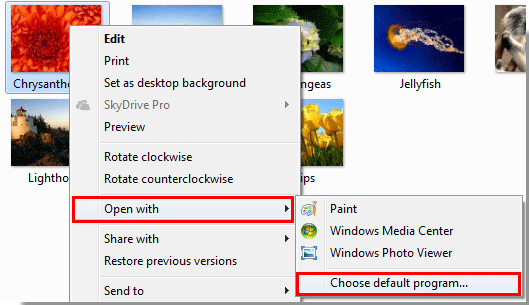
3. En la ventana "Abrir con", selecciona el visor de imágenes que prefieras, como "Visor de fotos de Windows". Marca la casilla "Usar siempre el programa seleccionado para abrir este tipo de archivo" y luego haz clic en el botón "Aceptar". Ver captura de pantalla:

Nota: Puedes hacer clic en el ![]() botón para expandir la sección "Otros programas" y ver más programas.
botón para expandir la sección "Otros programas" y ver más programas.
Nota: Si el método anterior no funciona correctamente, puedes intentar los siguientes pasos:
1. Ve a la carpeta "Bandeja de entrada" y haz doble clic para abrir un correo electrónico con una imagen adjunta.
2. Haz clic derecho en la imagen adjunta y selecciona "Guardar como" en el menú contextual. Ver captura de pantalla:
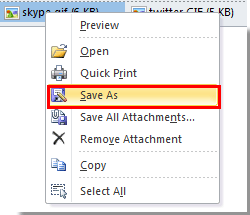
3. En la ventana "Guardar adjunto", selecciona una carpeta para guardar la imagen y luego haz clic en el botón "Guardar".
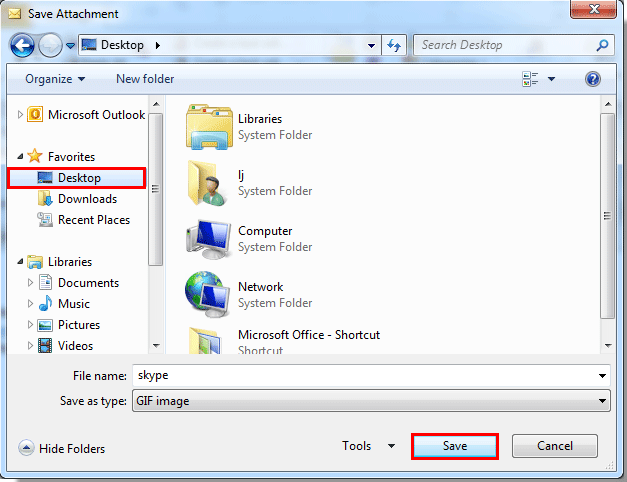
4. Ve a la carpeta donde se guardó la imagen, encuentra la imagen y haz clic derecho sobre ella. Luego haz clic en "Abrir con" > "Elegir programa predeterminado" en el menú contextual. Ver captura de pantalla:
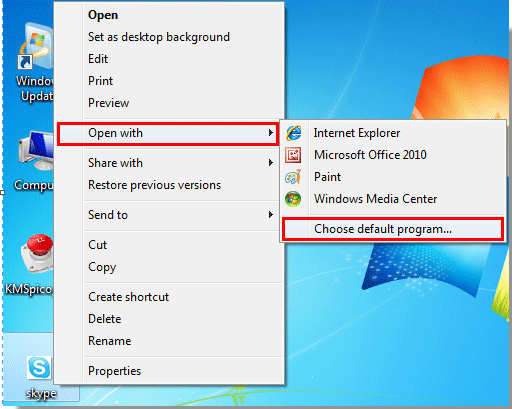
5. En la ventana "Abrir con", necesitas:
1). Haz clic en el ![]() botón para mostrar "Otros programas";
botón para mostrar "Otros programas";
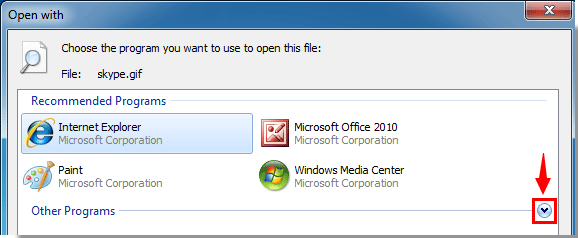
2). Luego selecciona un programa que prefieras, como "Visor de fotos de Windows";
3). Marca la casilla "Usar siempre el programa seleccionado para abrir este tipo de archivo";
4). Haz clic en el botón "Aceptar". Ver captura de pantalla:
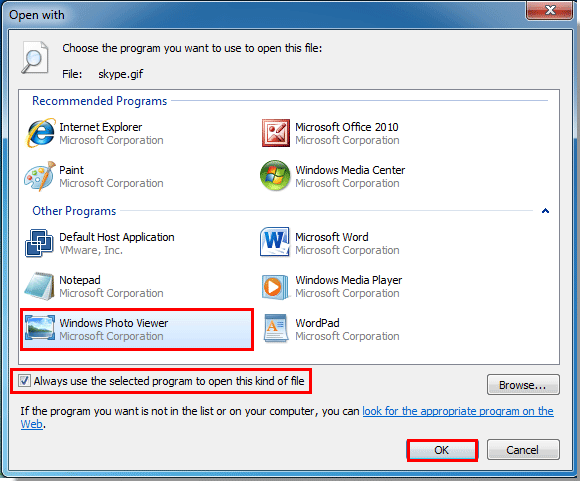
A partir de ahora, cuando abras imágenes adjuntas en correos electrónicos de Outlook, se abrirán automáticamente con el visor de fotos que especificaste anteriormente.
Las mejores herramientas de productividad para Office
Noticia de última hora: ¡Kutools para Outlook lanza su versión gratuita!
¡Descubre el nuevo Kutools para Outlook con más de100 increíbles funciones! Haz clic para descargar ahora.
📧 Automatización de correo electrónico: Respuesta automática (disponible para POP e IMAP) / Programar envío de correo electrónico / CC/BCC automático por regla al enviar correo / Reenvío automático (Regla avanzada) / Agregar saludo automáticamente / Dividir automáticamente correos con múltiples destinatarios en emails individuales...
📨 Gestión de correo electrónico: Recuperar correo electrónico / Bloquear correos fraudulentos por asunto y otros filtros / Eliminar duplicados / Búsqueda Avanzada / Organizar carpetas...
📁 Adjuntos Pro: Guardar en lote / Desanexar en lote / Comprimir en lote / Guardar automáticamente / Desconectar automáticamente / Auto Comprimir...
🌟 Magia en la interfaz: 😊Más emojis bonitos y modernos / Avisos cuando llegan emails importantes / Minimizar Outlook en vez de cerrar...
👍 Funciones en un clic: Responder a Todos con Adjuntos / Correos antiphishing / 🕘Mostrar la zona horaria del remitente...
👩🏼🤝👩🏻 Contactos y Calendario: Agregar contacto en lote desde emails seleccionados / Dividir un grupo de contactos en grupos individuales / Eliminar recordatorio de cumpleaños...
Utiliza Kutools en tu idioma preferido — disponible en Inglés, Español, Alemán, Francés, Chino y más de40 idiomas adicionales.


🚀 Descarga con un solo clic — Consigue todos los complementos para Office
Muy recomendado: Kutools para Office (5 en1)
Descarga los cinco instaladores a la vez con solo un clic — Kutools para Excel, Outlook, Word, PowerPoint y Office Tab Pro. Haz clic para descargar ahora.
- ✅ Comodidad en un solo clic: Descarga los cinco paquetes de instalación en una sola acción.
- 🚀 Listo para cualquier tarea en Office: Instala los complementos que necesites cuando los necesites.
- 🧰 Incluye: Kutools para Excel / Kutools para Outlook / Kutools para Word / Office Tab Pro / Kutools para PowerPoint